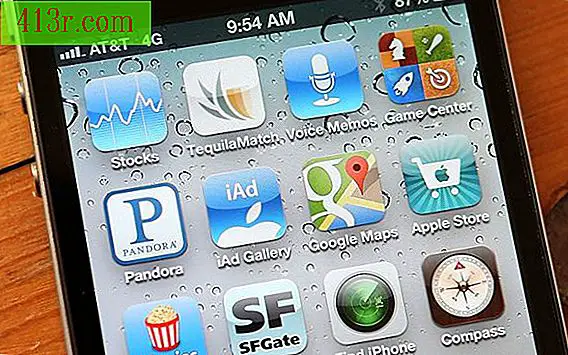Como usar o leitor de impressões digitais no Dell E4300

Ativação do chip de segurança
Passo 1
Reinicie o laptop.
Passo 2
Pressione a tecla "F2" no teclado enquanto o computador ainda está sendo inicializado.
Passo 3
Abra a categoria "Segurança" da configuração.
Passo 4
Escolha "Segurança TPM".
Passo 5
Altere o status de segurança do TPM para "Ativado".
Passo 6
Pressione a tecla "Esc".
Passo 7
Selecione "Salvar / Sair" e continue com o reinício.
Configurar o software da Embassy
Passo 1
Abra o programa Embassy Security Center.
Passo 2
Clique na guia "Gerenciador de pré-inicialização".
Passo 3
Use o Assistente de Inclusão de Impressão Digital para autorizar suas impressões digitais com o software. Registre pelo menos dois dos seus dedos.
Passo 4
Volte para a guia "Administrador de pré-inicialização".
Passo 5
Escolha suas senhas Tanto um sistema quanto uma senha de disco rígido não são necessários. Você pode escolher os dois ou apenas um.
Passo 6
Clique na guia "Login do Windows".
Passo 7
Marque a caixa "Ativar login de segurança do Windows".
Passo 8
Escolha a opção "biométrica" na lista suspensa "Tipo de autenticação".
Passo 9
Clique em "Aplicar".
Passo 10
Clique na guia "Administrador pré-inicialização".
Passo 11
Clique nas opções "Avançadas".
Passo 12
Clique na aba "Login".
Etapa 13
Marque a caixa "Login automático".